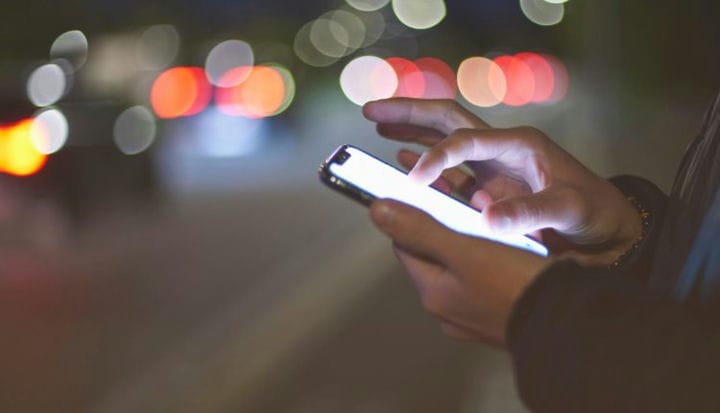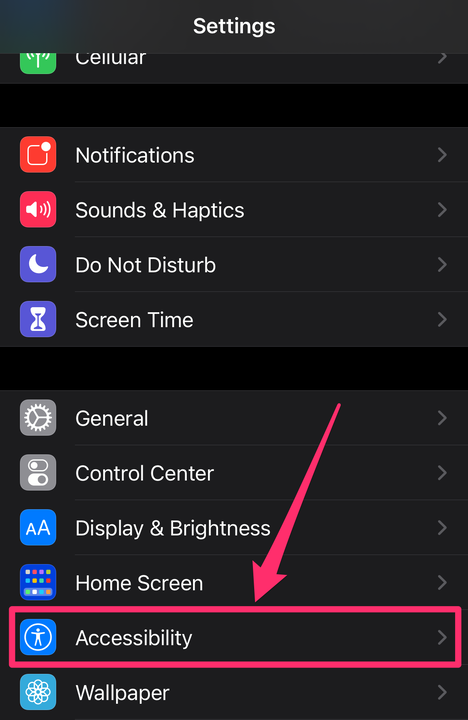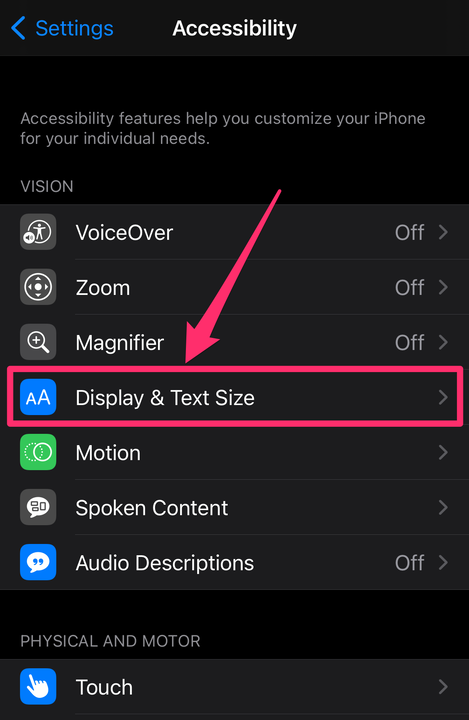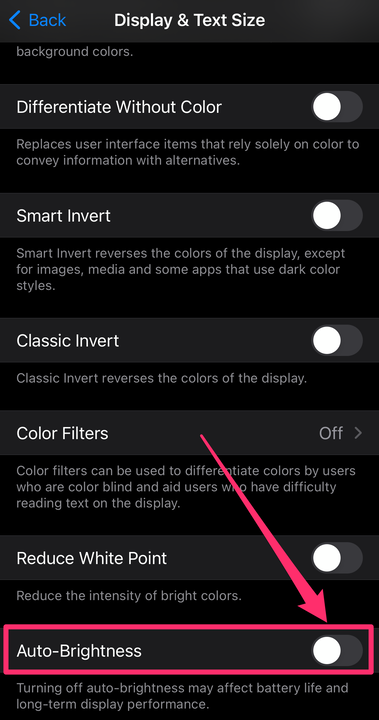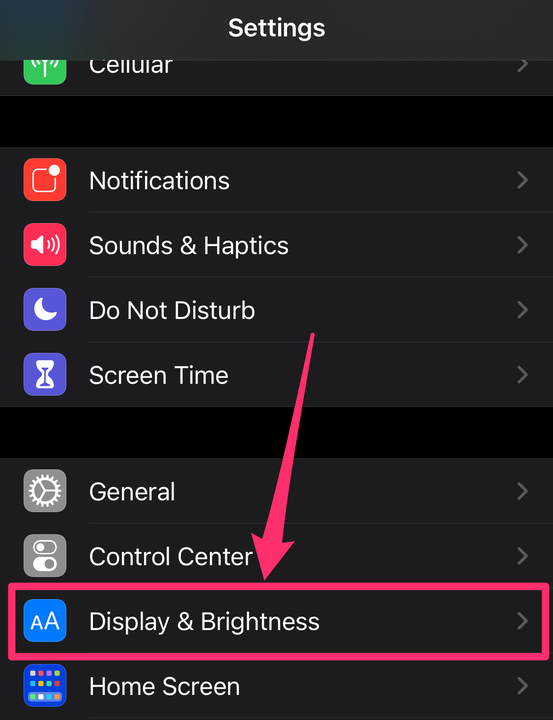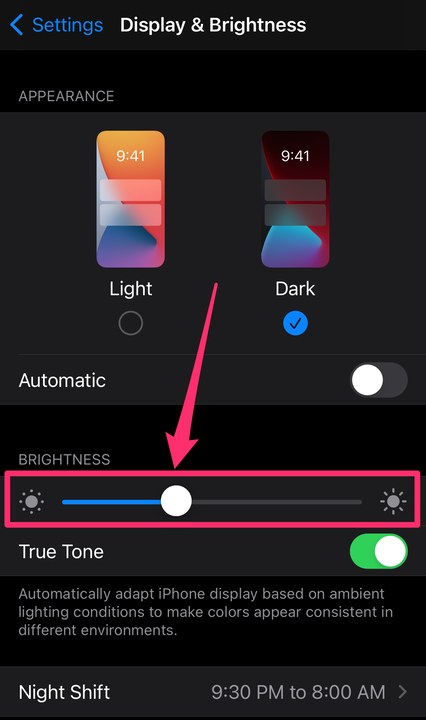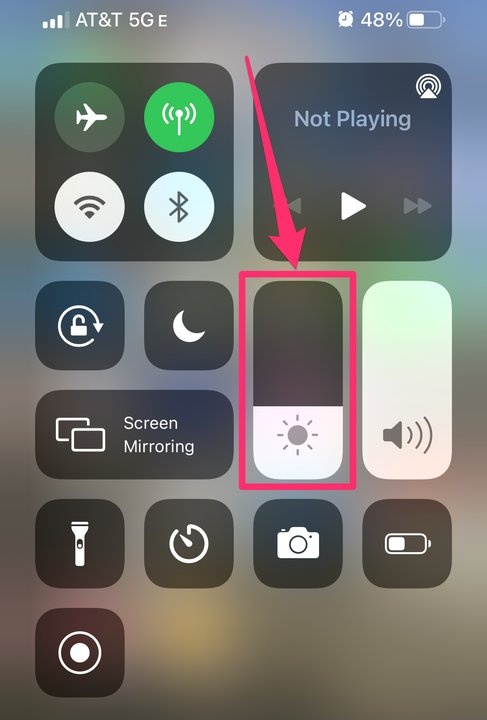Automaattisen kirkkauden poistaminen käytöstä iPhonessa tai iPadissa
- Voit poistaa automaattisen kirkkauden käytöstä iPhonessa tai iPadissa Asetukset-sovelluksesta.
- iPhonessa ja iPadissa on anturit, jotka säätävät näytön kirkkautta ympäröivän valon mukaan.
- Voit myös säätää kirkkautta manuaalisesti Asetuksissa tai Ohjauskeskuksessa.
iPhonen tai iPadin automaattinen kirkkaustoiminto tummentaa näytön automaattisesti kirkkaassa valossa ja vaalentaa sitä pimeässä.
Vaikka tämä vaihtoehto voi olla erittäin kätevä, se voi myös kuluttaa ylimääräistä akkua.
Jos haluat poistaa automaattisen kirkkausominaisuuden käytöstä iPhonessasi tai iPadissasi, voit tehdä sen asetusten Esteettömyys-sivulta. Voit myös säätää kirkkautta manuaalisesti Ohjauskeskuksesta tai Asetuksista.
Näin teet kaiken.
Automaattisen kirkkauden poistaminen käytöstä iPhonessa tai iPadissa
1. Avaa Asetukset-sovellus iPhonessa tai iPadissa.
2. Vieritä alas ja valitse Helppokäyttöisyys.
Siirry asetuksissa "Esteettömyys" -kohtaan.
Grace Eliza Goodwin / Sisäpiiri
3. Napauta Esteettömyys – sivulla Näyttö ja tekstin koko.
Napauta "Näytön ja tekstin koko".
Grace Eliza Goodwin / Sisäpiiri
4. Napauta sivun alalaidassa olevaa vaihtopainiketta Automaattinen kirkkaus -kohdan vieressä kytkeäksesi sen pois päältä ja vaihda painike vihreästä harmaaseen.
Kun painike on harmaa, automaattinen kirkkaus on pois päältä.
Grace Eliza Goodwin / Sisäpiiri
Kuinka säätää kirkkautta manuaalisesti iPhonessa tai iPadissa
Voit säätää kirkkautta manuaalisesti Asetukset-sovelluksessa tai Ohjauskeskuksen kautta.
Asetukset-sovelluksen kautta:
1. Avaa Asetukset-sovellus iPhonessa tai iPadissa.
2. Vieritä alas ja valitse Näyttö ja kirkkaus.
Siirry asetuksissa kohtaan Näyttö ja kirkkaus.
Grace Eliza Goodwin / Sisäpiiri
3. Siirrä sivun Kirkkaus -osiossa liukusäädintä oikealle kirkastaaksesi näyttöä tai vasemmalle himmentääksesi näyttöä.
Säädä kirkkautta siirtämällä liukusäädintä vasemmalle tai oikealle.
Grace Eliza Goodwin / Sisäpiiri
Ohjauskeskuksen kautta:
1. Avaa Ohjauskeskus iPhonessa tai iPadissa pyyhkäisemällä alas oikeasta yläkulmasta.
2. Pyyhkäise ohjauskeskuksen kirkkauspalkkia (ilmaistaan aurinkokuvakkeella) ylös kirkastaaksesi näyttöä tai alaspäin himmentääksesi sitä.
Pyyhkäise kirkkauspalkkia ylös tai alas.